win10设备管理器蓝牙感叹号修复方法
更新时间:2021-10-25 09:40:27作者:xinxin
我们在日常操作win10系统的过程中,用户需要对电脑中的硬件驱动进行及时的更新,保证程序能够正常运行,不过近日有用户在打开设备管理器中的蓝牙驱动进行更新时,却发现其图标上带有感叹号,面对这种情况应该怎么修复呢?这里小编就来教大家win10设备管理器蓝牙感叹号修复方法。
推荐下载:win10专业版镜像
具体方法:
1、蓝牙外围设备感叹号怎么解决,驱动安装不上,如下图所示

2、首先我们鼠标点击打开右下角的“到三角”找到蓝牙,在蓝牙下拉菜单中找到“显示 蓝牙设备”如下图所示
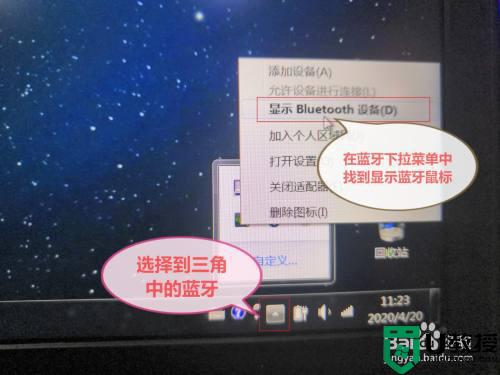
3、然后选中有感叹号的设备,鼠标右键下拉菜单中选择“删除设备”重启电脑。如下图所示

4、重启电脑后我们在去设备管理器看看还在不首先选择“开始”如下图所示
5、点击“控制面板”,如下图所示
6、在控制面板中找到“设备管理器”如下图所示
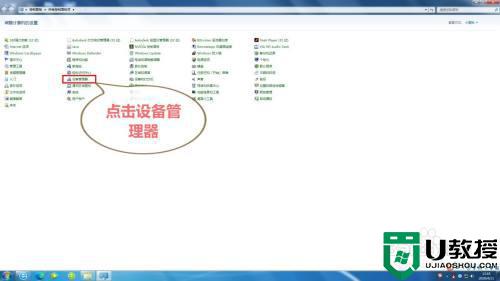
7、最后就看到设备管理器中没有蓝牙外围设备感叹号。问题解决,如下图所示

以上就是有关win10设备管理器蓝牙感叹号修复方法了,有遇到相同问题的用户可参考本文中介绍的步骤来进行修复,希望能够对大家有所帮助。
- 上一篇: 装了win10系统后f盘无法打开怎么办
- 下一篇: win10访问共享文件提示请检查名称的拼写解决方法
win10设备管理器蓝牙感叹号修复方法相关教程
- win10驱动感叹号怎么办 win10驱动显示感叹号修复方法
- win10设备管理器无蓝牙怎么回事 win10设备管理器没有蓝牙如何解决
- window10网络感叹号修复方法 window10网络出现感叹号怎么办
- 神舟win10网络感叹号怎么办 神舟win10网络出现感叹号如何修复
- 为什么win10协处理器出现感叹号 win10协处理器出现感叹号的处理方法
- win10 dvd驱动器为感叹号怎么办 win10电脑dvd驱动器黄色感叹号处理方法
- Win10设备管理器中没有蓝牙怎么找回 win10找不到蓝牙设备的解决方法
- pci内存控制器感叹号的处理方法 win10安装pci内存控制器出现感叹号怎么办
- win10设备管理器没有蓝牙的处理办法
- win10如何解决网卡驱动有黄感叹号 win10网卡驱动有黄感叹号的修复方法
- Win11如何替换dll文件 Win11替换dll文件的方法 系统之家
- Win10系统播放器无法正常运行怎么办 系统之家
- 李斌 蔚来手机进展顺利 一年内要换手机的用户可以等等 系统之家
- 数据显示特斯拉Cybertruck电动皮卡已预订超过160万辆 系统之家
- 小米智能生态新品预热 包括小米首款高性能桌面生产力产品 系统之家
- 微软建议索尼让第一方游戏首发加入 PS Plus 订阅库 从而与 XGP 竞争 系统之家
热门推荐
win10系统教程推荐
- 1 window10投屏步骤 windows10电脑如何投屏
- 2 Win10声音调节不了为什么 Win10无法调节声音的解决方案
- 3 怎样取消win10电脑开机密码 win10取消开机密码的方法步骤
- 4 win10关闭通知弹窗设置方法 win10怎么关闭弹窗通知
- 5 重装win10系统usb失灵怎么办 win10系统重装后usb失灵修复方法
- 6 win10免驱无线网卡无法识别怎么办 win10无法识别无线网卡免驱版处理方法
- 7 修复win10系统蓝屏提示system service exception错误方法
- 8 win10未分配磁盘合并设置方法 win10怎么把两个未分配磁盘合并
- 9 如何提高cf的fps值win10 win10 cf的fps低怎么办
- 10 win10锁屏不显示时间怎么办 win10锁屏没有显示时间处理方法

